Hirdetés
Voltál valaha a csoportjában az egyetlen személy, aki rendelkezik internetkapcsolattal? Könnyedén átalakíthatja számítógépét vagy laptopját vezeték nélküli hotspotmá, lehetővé téve mások számára, hogy szükség esetén az internetes kapcsolaton is visszatérjenek. Könnyen elkészíthető, és ami még jobb, ha rengeteg ingyenes eszköz áll a rendelkezésére, hogy segítsen.
A Windowsnak két integrált módszere is van a Wi-Fi hotspot létrehozására. Megmutatjuk Önnek, hogyan kell ezeket használni, valamint megszabadulhat a legjobb ingyenes Wi-Fi Hotspot szoftver közül. Gyerünk!
Natív Windows eszközök
Valójában képesek vagyunk kapcsolja be Windows rendszereinket hordozható Wi-Fi-hozzáférési ponttá Kapcsolja be a Windows-ot egy Wi-Fi hotspotba, és ossza meg az internetkapcsolatotInternetkapcsolat van egy hálózati kábellel. Meg lehet osztani ezt a kapcsolatot vezeték nélkül más eszközökkel? Tudja-e a Windows számítógépet úgy működtetni, mint egy WiFi router? Röviden: Igen! Olvass tovább egy ideje, de csak különféle mértékben volt sikeres, és még most is kissé függ attól, hogy milyen típusú internetkapcsolat van.
A Windows 10 megkönnyítette a folyamatot, megfelelő menübevitellel és könnyen átkapcsolható gombokkal. Ennek ellenére továbbra is használhatja a parancssort, ha ezt kedveli.
1. Windows 10 Hotspot
Valójában elmentem és kiástam a 25 méteres Ethernet-kábelemet Wi-Fi vs. Ethernet: Melyiket kell használni, és miért?A világ vezeték nélküli. Ez azt jelenti, hogy vége az Ethernet-nek? Olvass tovább ehhez a kis bemutatóhoz. Nem vagyok olyan messze az útválasztótól, de ez az egyetlen, amely áthalad a szobán.
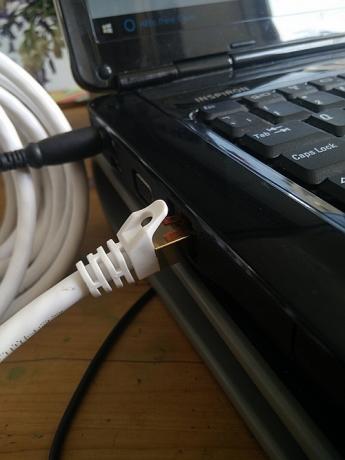
Ha megpróbál létrehozni egy hotspotot egy meglévő Wi-Fi kapcsolat használatával, akkor nem tudja használni a bejövő kapcsolatot az Internet elérésére az adott rendszeren. Ha azonban vezetékes Ethernet-kapcsolattal rendelkezik, jól vagy, amint közvetlenül csatlakozik a hálózathoz 10 leggyakoribb tévhit a vezeték nélküli hálózatokrólMa a hálózatépítést fogjuk előtérbe helyezni, és megvitatjuk az otthoni Wi-Fi-hálózattal kapcsolatos 10 legszélesebb körű tévképzetet. Olvass tovább .
nyomja meg Windows + Q és írja be mobil hotspot a keresősávba, és válassza ki a legjobb egyezést. Alternatív megoldásként megy a Beállítások> Hálózat és Internet> Mobil hotspot. Itt kiválaszthatja, ahonnan megoszthatja internetkapcsolatát. Azt is meg kell jegyeznie, hogy „a mobil hotspot bekapcsolt állapotában nem használhat VPN-t vagy Wi-Fi-t”, a fent említettek szerint.

Válassza ki, ahonnan meg szeretné osztani, majd nyomja meg a mobil hotspot kapcsolót a kapcsolat bekapcsolásához. Most már nyolc eszköz csatlakozhat a hotspothoz.
2. A parancssor használata
A parancssor segítségével vezetékes kapcsolat használatával engedélyezheti és letilthatja a Wi-Fi hotspotot.
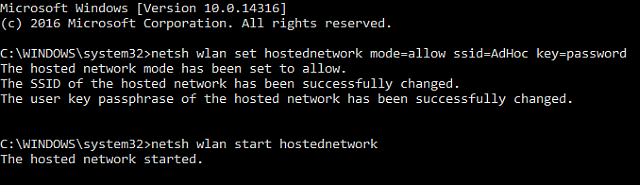
nyomja meg Windows Key + X a Start gomb beállítási menüjének megnyitásához és válassza a lehetőséget Parancssor (rendszergazda) új ablak megnyitásához. Írja be a következő parancsot 15 A Windows parancssor (CMD) parancsok, amelyeket tudnia kellA parancssor továbbra is hatékony Windows eszköz. Itt vannak a leghasznosabb CMD-parancsok, amelyeket minden Windows-felhasználónak tudnia kell. Olvass tovább , az SSID és a kulcsbejegyzések helyettesítésével a választott hálózati névvel és jelszóval:
netsh wlan állítsa be a hostednetwork módot = engedélyezi ssid = AdHoc kulcs = jelszó
Most futtassa a következő parancsot a hálózat indításához:
A netsh wlan elkezdi a hostolt hálózatot
nyomja meg Windows + Q, belép hálózati kapcsolatok megtekintése a keresősávba, és válassza ki a legjobb egyezést. Kattintson a jobb gombbal a fő Ethernet-kapcsolatra, és válassza a lehetőséget Tulajdonságok, majd induljon a megosztása fület. Kattintson a melletti négyzetre Engedje meg, hogy más Internet felhasználók csatlakozzanak ezen a számítógépen keresztül az Internet kapcsolaton keresztül, majd változtassa meg a Otthoni hálózati kapcsolat legördülő menübe az újonnan létrehozott hotspothoz, és nyomja meg a gombot rendben.
Most már látnia kell a hotspotot, és más eszközöknek képesnek kell lenniük arra, hogy csatlakozzanak a hálózathoz.
3. Kötegelt fájl használata
Ha rendszeresen használni fogja ezt a hotspotot, akkor te is használhatod hozzon létre kötegelt fájlt a folyamat automatizálásához A Windows kötegelt fájlparancsok használata az ismétlődő feladatok automatizálásáraGyakran végez unalmas és ismétlődő feladatokat? Lehet, hogy egy kötegelt fájl pontosan az, amit keres. Használja azt a műveletek automatizálásához. Megmutatjuk azokat a parancsokat, amelyeket tudnia kell. Olvass tovább . Nyisson meg egy új szöveges dokumentumot, és írja be a következőket:
@echo ki. CLS. :MENÜ. VISSZHANG. VISSZHANG………………………………………… VISSZHANG. ECHO Nyomja meg az 1, 2 vagy 3 gombot a feladat kiválasztásához, vagy a 4 gombot a kilépéshez. VISSZHANG………………………………………… VISSZHANG. ECHO 1 - Wifi megosztási attribútumok beállítása. ECHO 2 - Indítsa el a WiFi megosztást. ECHO 3 - A WiFi megosztás leállítása. ECHO 4 - Kilépés. VISSZHANG. SET / P M = Írja be az 1, 2, 3 vagy 4 értéket, majd nyomja meg az ENTER billentyűt: IF% M% == 1 GOTO SET. HA% M% == 2 GOTO START. IF% M% == 3 GOTO STOP. IF% M% == 4 GOTO EOF. :KÉSZLET. netsh wlan állítsa be a hostednetwork módot = engedélyezi ssid = YourSSID kulcs = YourPassword keyusage = állandó. GOTO MENU. :RAJT. A netsh wlan elkezdi a hostolt hálózatot. GOTO MENU. :ÁLLJON MEG. netsh wlan állítsa le a házigazda hálózatot. GOTO MENU
Ismét változtassa meg az SSID-t és adja meg a választott kulcsot, majd mentse el a szöveges fájlt az asztalra. Most módosítsa a fájlkiterjesztést .txt-től .bat-ig, kötegelt fájl létrehozásához Batch (BAT) fájl létrehozása öt egyszerű lépésbenEz a cikk ismerteti a kötegelt fájl létrehozásának öt egyszerű lépését a Windows operációs rendszer számára. Olvass tovább , és fogadja el a figyelmeztetést. Ha nem látja a .txt fájlkiterjesztést, Lehet, hogy a Windows rejtett ismert fájltípus-kiterjesztéseket tartalmaz A Windows 10 fájl társításainak és az alapértelmezett programok megváltoztatásaAz alapértelmezett programok a megfelelő fájltípus-társításoktól függenek. Állítsa be az alapértelmezett programokat és módosítsa a fájl társításokat a Windows 10 rendszerben. Olvass tovább .
Ha ez a helyzet, menjen tovább Vezérlőpult> Mappabeállítások, és törölje a jelet Az ismert fájltípusok kiterjesztéseinek elrejtése. Miután megnyomta rendben, a kiterjesztés az alábbiakon keresztül lesz elérhető: kattintson a jobb gombbal> Átnevezés elemre, vagy egyszerűen a gomb megnyomásával F2 a kívánt fájlban.
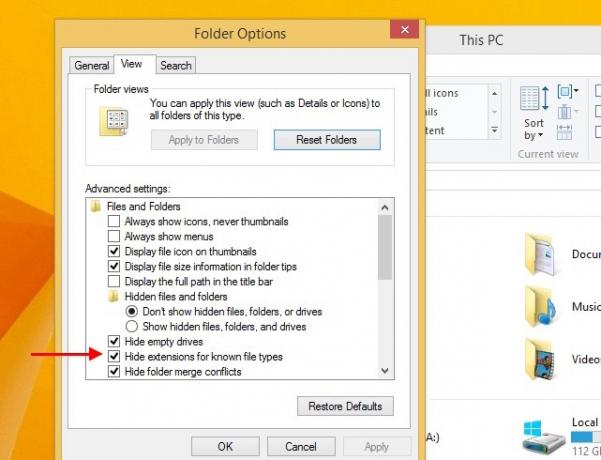
Kattintson duplán a fájl futtatásához, és kövesse a képernyőn megjelenő utasításokat.
Harmadik fél szoftvere
A Windows 10 most már jól integrált hotspot funkciója ellenére kipróbálnia kell egy ingyenes harmadik féltől származó szoftvert is, hogy megtudja, mi a legmegfelelőbb az Ön helyzetéhez.
A Baidu Hotspot a hatalmas népszerűség fejlett (és ezért prémium) szolgáltatásait hozza magába Connectify a rendszerébe ingyen. Az alapvető és a fejlett szolgáltatások kiváló keverékével a Baidu Hotspot rendkívül jól működik, csatlakoztatása számos eszközhöz, valamint közvetlen fájlátvitel bármilyen eszközzel, amely a csatlakozási pont.
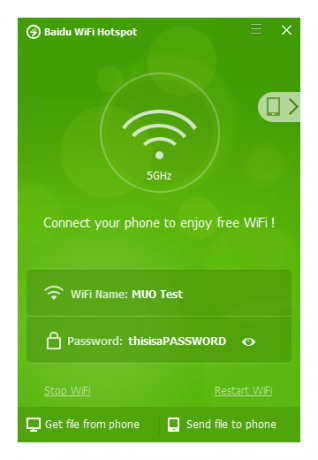
Az általam felvetett kép a Baidu Hotspot, amely boldogan megosztja az 5 GHz-es bejövő vezeték nélküli hálózatomat, a csatlakoztatott telefonnal, zökkenőmentesen.
A „Csatlakozási pont elérése minden eszközt boldoggá tesz”, és valóban így tűnik. Ez az egyik legegyszerűbb és leginkább intuitív Wi-Fi Hotspot szoftver, amelyet használ, és nagyon hatékony megoldást kínál a mindennapi felhasználók számára. Megoszthatja vezetékes kapcsolatát hotspotként, valamint meglévő vezeték nélküli hálózatát is. Ha frissíteni szeretne a PRO vagy a MAX verzióra, akkor a 3G vagy a 4G LTE-t megoszthatja a közelben lévőkkel is.
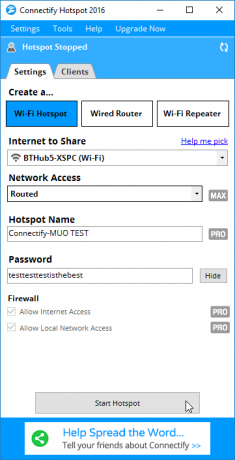
Ez rendkívül népszerű választás, és könnyen érthető, miért.
Csalódást okoz a szoftverben való navigálás és a „csak a PRO / MAX felhasználók számára” találkozás, és a szoftver nyilvánvaló képességei ellenére ronthatja azt, amit elérni próbál. Azt is észrevettem, hogy két háttérfolyamat következetesen újraindul, annak ellenére, hogy manuálisan elpusztul, még azután is, hogy letiltotta a Connectify indítását az Indításkor.
Mint az élet sok dolgában, néha a legegyszerűbb dizájn is a legjobb. Nos, talán nem az a legjobb az egészben, de a Virtual Router Plus egy vidám, jó reggeltől független hozzáállással megkapja a munkát. Ez az egyszerűség miatt magában foglalja a Virtuális Router Plus-ot, és jelentős rajongók számát is elnyerte.
Csak néhány lehetősége van: módosítsa a hotspot SSID-jét és jelszavát Hogyan konfigurálhatja az útválasztót úgy, hogy az otthoni hálózat valóban biztonságos legyenAz útválasztó alapértelmezett beállításai veszélyeztetik a hálózatot, lehetővé téve a szabadon rakodó idegenek számára, hogy kiszorítsák a sávszélességet és potenciálisan bűncselekményeket kövessenek el. Összefoglalónk segítségével konfigurálhatja a szokásos útválasztó beállításait a hálózathoz való jogosulatlan hozzáférés megakadályozása érdekében. Olvass tovább , és állítsa le és indítsa el. Ez minden. De jól csinálja ezt a munkát, és tetszik.
Lehet, hogy az előző életében, az úgynevezett OSToto Hotspottal találkozott 160WiFi. Eltekintve a hatalmas névváltoztatástól és a fizetett alkalmazásoktól való átváltásuktól, maga a szoftver is praktikus, viszonylag nagy teljesítményű, és néhány ügyes funkciók, például az, hogy feketelistára adhatjuk az improvizált hálózatból származó IP-ket (vegye ezt Keith!), vagy manuálisan beállíthatjuk a hotspot bekapcsolásának idejét ki.
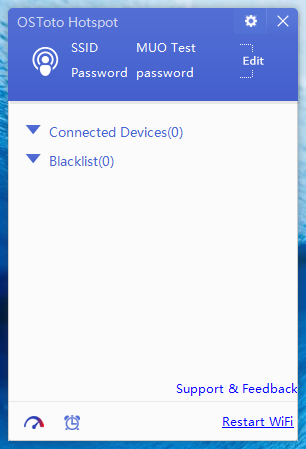
Ingyenes opcióként az OSToto Hotspot egy nagyon átfogó csomagot szállít, és azt tanácsolom, hogy adjam át még egyszer.
A MyPublicWiFi egy másik ingyenes Wi-Fi Hotspot készítő, amely számos fontos négyzetet bejelöl. Nyílt, kissé keltezett, de intuitív kialakítású, és megoszthatja vezetékes kapcsolatait, valamint a Wi-Fi, DSL, 3G, HSDPA és 4G LTE kapcsolatokat a közvetlen környezetével.
Néhány praktikus fejlett funkcióval együtt jár, amelyek hiányoznak más alkalmazásoktól, mint például az IP-blokkolás, és Ön nyomon tudja követni és blokkolja a hálózathoz csatlakozók által meglátogatott egyes URL-eket, jobb vagy rosszabb. A MyPublicWiFi a lista egyik legrégebbi bejegyzése, de még mindig rendkívül jól végzi a munkát.
Az utolsó ingyenes Wi-Fi Hotspot választásom az mHotspot. A vezetékes kapcsolat vezeték nélküli hotspotként történő átalakításán túl az mHotspot Wi-Fi ismétlőként is működik, lehetővé téve, hogy akár 10 különféle eszköz csatlakozzon a hálózathoz.

Kérjük, legyen óvatos az mHotspot telepítésekor, mivel ehhez harmadik féltől származó tálcák és „alkalmazások” keresési csomagjai vannak, amelyek nagy valószínűséggel rossz időt jelentenek. Próbálkozzon az Unchecky telepítésével A legjobb ingyenes Windows 10 javító eszközök bármilyen probléma megoldásáhozRendszerproblémák vagy gazember beállítások esetén ezeket az ingyenes Windows 10 javító eszközöket kell használnia a számítógép javításához. Olvass tovább , egy apró alkalmazás, amelynek célja a rendszer tisztázata a potenciálisan nem kívánt programoktól.
Olyan forró vagy... Spot
Most már képesnek kell lennie arra, hogy navigáljon a beépített Windows 10 Wi-Fi Hotspothoz, útközben választva a hálózati forrást. Vannak lehetőségek a parancssor használatára és a saját kötegelt fájl létrehozására is, ha mindig ugyanazokat a hálózati beállításokat használja. Mindemellett hat olyan eszközt is felsoroltunk, amelyek ügyelnek az üzletre, miközben néhány újabb funkciót biztosítanak az út mentén (természetesen a Virtual Router Plus kivételével!).
Mi a kedvenc Windows Wi-Fi Hotspot eszköz? Már felsoroltuk? Vagy van valami csodálatos, amit átfedtünk? Tudassa velünk alább!
Gavin a MUO vezető írója. Ezenkívül a MakeUseOf kripto-központú testvére webhelyének, a Blocks Decoded szerkesztője és SEO igazgatója. Van egy BA (Hons) kortárs írása digitális művészeti gyakorlatokkal, amelyeket Devon dombjaiból ölelnek fel, valamint több mint egy évtizedes szakmai tapasztalattal rendelkezik. Nagyon sok teát fogyaszt.


